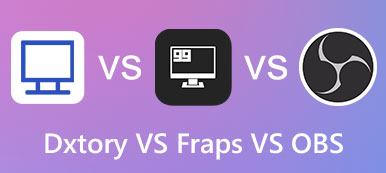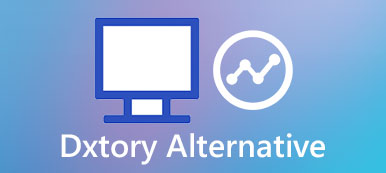Roblox est l'une des plus grandes plates-formes de jeux générées par les utilisateurs et les plus populaires, où les utilisateurs peuvent créer un gameplay et imaginer plus avec des amis. Mais comment sauvegarder et enregistrer l'écran sur Roblox pour les moments de gratitude ?
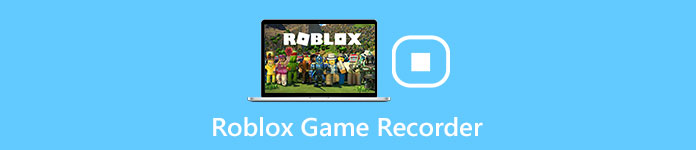
En fait, ce n'est pas une tâche facile d'enregistrer des gameplays de Roblox en haute qualité. Si vous rencontrez des problèmes avec comment enregistrer Roblox, l'article vous montrera les trucs et astuces pour capturer des captures d'écran Roblox et des fichiers de gameplay selon 4 méthodes différentes. Il suffit de lire l'article pour obtenir les informations détaillées maintenant.
- Partie 1 : Comment enregistrer une capture d'écran Roblox avec l'enregistreur Roblox intégré
- Partie 2 : Comment enregistrer Roblox sur Mac/Windows via un enregistreur d'écran
- Partie 3 : Comment enregistrer le gameplay de Roblox avec une plateforme en ligne
- Partie 4 : FAQ sur l'enregistrement d'écran Roblox Gameplay
Partie 1: Comment enregistrer une capture d'écran Roblox avec l'enregistreur Roblox intégré
Roblox a son enregistreur intégré pour aider les utilisateurs à enregistrer une capture d'écran de Roblox. Mais lorsque vous activez la fonctionnalité de jeu et d'enregistrement en même temps, il devrait être difficile d'enregistrer des vidéos Roblox en haute qualité. Voici les étapes concrètes à suivre pour utiliser l’enregistreur Roblox intégré.
Étape 1: Ouvrez le centre de jeu Roblox, cliquez sur le Menu dans le coin supérieur gauche du programme avant de charger le jeu.
Étape 2: Choisir la Enregistrement bouton pour enregistrer le jeu Roblox. Après cela, vous pouvez trouver une fenêtre contextuelle pour les paramètres de la vidéo Roblox. Clique le Enregistrer Vidéo pour commencer à enregistrer des vidéos Roblox directement depuis l'appareil.
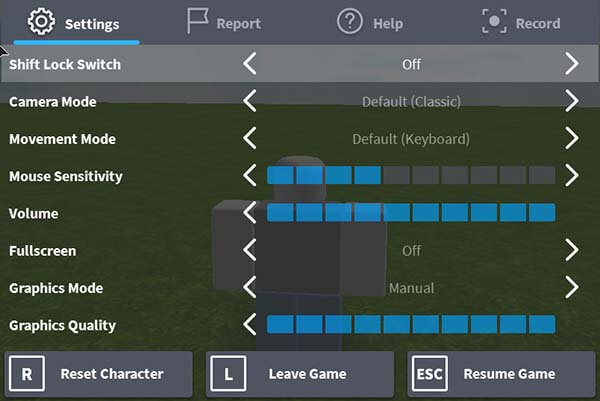
Étape 3: Une fois l'enregistrement terminé, il vous suffit de cliquer sur le bouton Enregistrement encore. Après cela, la vidéo Roblox sera enregistrée sur l'ordinateur Windows au format WMV. Bien sûr, vous pouvez partager la vidéo Roblox sur YouTube dans le programme.
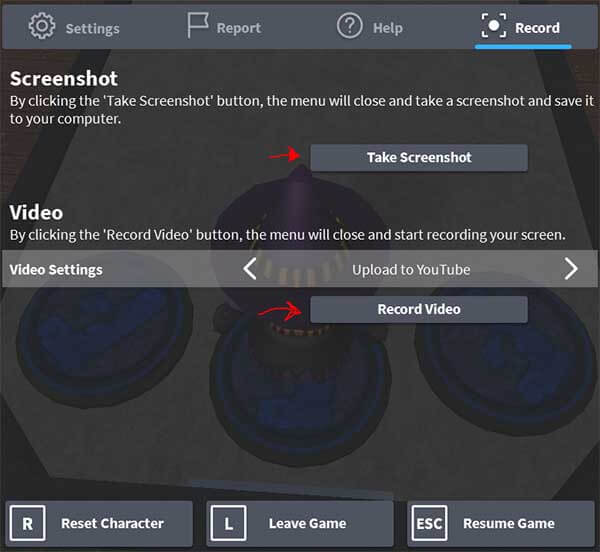
Malgré la commodité, il existe certaines restrictions à l'enregistrement de vidéos Roblox avec l'enregistreur vidéo intégré.
Ce n'est qu'un simple enregistreur vidéo sans fonctionnalités supplémentaires. Afin de partager les trucs et astuces pour les vidéos Roblox, vous devez ajouter un curseur de souris supplémentaire, recadrer la vidéo du cadre et même rechercher d'autres exhausteur vidéos à utiliser.
Partie 2: Comment enregistrer Roblox sur Mac/Windows via un enregistreur d'écran
Comme mentionné ci-dessus, il serait plus judicieux d'enregistrer vos jeux Roblox avec des fonctionnalités complètes, ce qui vous évitera de passer à d'autres programmes pendant l'enregistrement et le montage vidéo. Ici, nous recommandons sincèrement Apeaksoft Screen Recorder pour vous.
En tant que l'un des logiciels d'enregistrement à l'écran les plus professionnels sur Windows et Mac, l'enregistreur d'écran Apeaksoft fonctionne plus qu'un outil de capture vidéo. Sans vous soucier des logiciels malveillants, des virus et des publicités, vous êtes autorisé à enregistrer des moments de jeu, enregistrer les activités GoToMeeting et créez des didacticiels vidéo pour YouTube, Facebook ou n'importe où. Outre les fonctionnalités d'enregistrement de base pour capturer l'audio et la vidéo en haute qualité, vous pouvez également accéder à plusieurs fonctionnalités d'édition, telles qu'un panneau de dessin, ajouter un filigrane, un curseur modifiable, convertir des formats vidéo et plus encore.
De plus, vous pouvez enregistrer des vidéos Roblox ainsi que prendre des captures d'écran Roblox dans le programme.
Étape 1: Téléchargez et installez la dernière version d'Apeaksoft Screen Recorder. Ensuite, lancez-le pour ouvrir la section Game Recorder et préparez-vous.
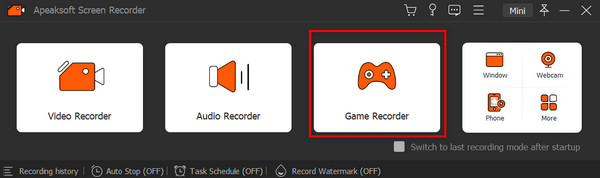
Étape 2: suivez les options à l'écran et modifiez les paramètres selon vos préférences. Cliquez sur Sélectionnez le jeu section et la flèche déroulante pour sélectionner la fenêtre de jeu Roblox.
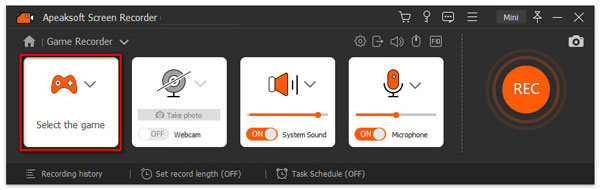
Pour capturer l'audio du jeu et la voix des joueurs, vous devez activer le Sound System et Microphone option alors. Cliquez sur le rouge REC bouton pour commencer l'enregistrement.
Étape 3: Pendant le processus, vous pouvez mettre en pause, arrêter, redémarrer l'enregistrement vidéo et prendre des instantanés avec les boutons ci-dessous. Pour profiter des multiples fonctions d'édition, vous pouvez accéder au Boîte à outils et faites des dessins, ajoutez des effets de puissance, saisissez du texte et des images et mettez en surbrillance la mise au point de l'écran aussi longtemps que vous le souhaitez.
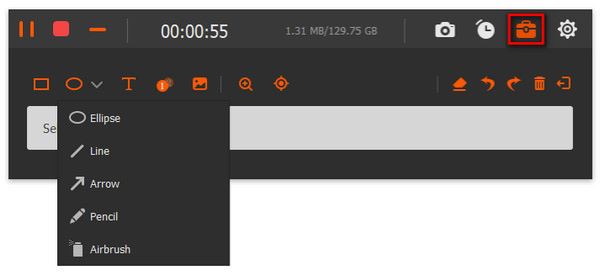
Lorsque le jeu est terminé, vous pouvez cliquer sur le Arrêter et prévisualisez l'effet. Vous pourrez ensuite générer vos œuvres avec le Enregistrer .
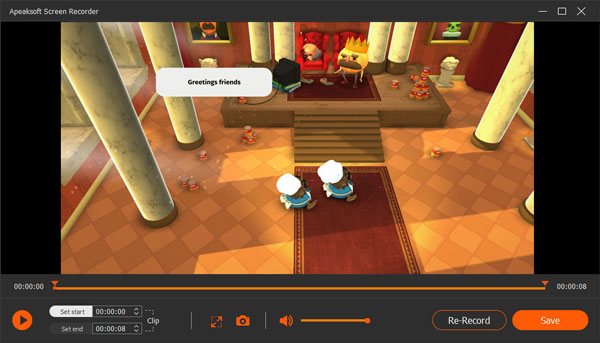
Note: Il est très important d'ajouter la capture d'écran Roblox comme première page de la vidéo Roblox. Avoir plus Enregistreur d'écran Mac outils ici.
Partie 3: Comment enregistrer le gameplay de Roblox avec une plateforme en ligne
Si vous ne souhaitez pas installer de programme supplémentaire pour enregistrer des vidéos Roblox, Enregistreur d'écran en ligne gratuit Apeaksoft est un logiciel bien connu dans ce domaine d'enregistrement de gameplay, qui capture non seulement toutes les opérations de jeu de Roblox, mais enregistre également la voix des streamers de jeu. Voici les étapes détaillées pour enregistrer votre gameplay Roblox via cette capture d'écran en ligne gratuite.

Étape 1: Visitez simplement le site officiel https://www.apeaksoft.com/free-online-screen-recorder/ dans votre navigateur. Clique le Démarrer l'enregistrement bouton pour accéder au lanceur.
Étape 2: Choisissez et ajustez la zone d'enregistrement de la vidéo Roblox avant de cliquer sur le REC bouton pour démarrer l'enregistrement. Une fois le travail d'enregistrement terminé, vous pouvez cliquer sur Arrêter pour terminer votre enregistrement.
Étape 3: Prévisualisez les fichiers dans le programme et apportez d'autres modifications aux fichiers du programme. Ensuite, vous pouvez enregistrer votre enregistrement de jeu Roblox sur votre ordinateur ou le partager sur un site Web de réseau social.

Partie 4 : FAQ sur l'enregistrement d'écran Roblox Gameplay
Quel enregistreur les Youtubeurs Roblox utilisent-ils ?
Le meilleur choix de ramassage que nous vous recommandons est Apeaksoft Screen Recorder. Ce logiciel puissant vous permet de jouer, d'enregistrer et d'éditer le gameplay avec une procédure rapide et sûre. Vous ne vous sentirez jamais déprimé avec cet outil fiable.
Comment enregistrer Roblox avec la voix ?
Vous pouvez modifier les paramètres audio sur le Paramètres section avec l'enregistreur Roblox intégré et ajustez le volume et la source audio. Ensuite, vous pouvez enregistrer vos vidéos Roblox avec la voix avec succès.
Comment enregistrer Roblox sur iPad ?
Vous pouvez utiliser les fonctions intégrées de Enregistrement d'écran par l'intermédiaire du Paramètres centre pour enregistrer Roblox sur votre iPad. Après l'avoir ajouté aux fonctions incluses, vous pouvez appuyer sur le enregistrement bouton chaque fois que vous jouez à Roblox.
Conclusion
Il existe des dizaines de méthodes pour enregistrer des vidéos Roblox. L'enregistreur Roblox intégré devrait être le premier choix pour enregistrer facilement Roblox. Bien sûr, vous pouvez également utiliser l'enregistreur en ligne pour capturer des vidéos pour Roblox. Afin d'avoir des solutions professionnelles pour capturer des vidéos Roblox, Apeaksoft Screen Recorder devrait être l'un de vos meilleurs choix.
Il capture non seulement les fichiers vidéo et audio de Roblox en haute qualité, mais vous pouvez également utiliser les excellentes fonctionnalités d'édition du programme. Si vous avez d'autres questions sur la façon d'enregistrer le jeu Roblox, n'hésitez pas à partager plus d'informations dans les commentaires.